Inhaltsverzeichnis
Wie Sie vielleicht schon festgestellt haben, wird der Telnet-Befehl in Windows 10 "nicht als interner oder externer Befehl, ausführbares Programm oder Batch-Datei erkannt". Dies geschieht, weil der Telnet-Client, der ein sehr nützliches Werkzeug für Administratoren ist, um die Netzwerkkonnektivität zu überprüfen und zu testen, in Windows 10 standardmäßig deaktiviert ist.

In diesem Tutorial finden Sie alle Möglichkeiten, den Befehl "Telnet" in Windows 10 zu aktivieren, um den Fehler "telnet wird nicht als interner oder externer Befehl, ausführbares Programm oder Batch-Datei erkannt" zu beheben.
So aktivieren Sie den Telnet-Client in Windows 10.
Methode 1: Aktivieren Sie den Telnet-Client über Programme und Funktionen.Methode 2: Aktivieren Sie den Telnet-Client über die Eingabeaufforderung.Methode 3: Aktivieren Sie den Telnet-Client über PowerShell oder die Eingabeaufforderung mit DISM. Methode 1: Aktivieren Sie den Telnet-Client über Programme und Funktionen.
1. Öffnen Sie Programme und Funktionen in der Systemsteuerung.
2. Klicken Sie auf Windows-Funktionen ein- oder ausschalten auf der linken Seite.
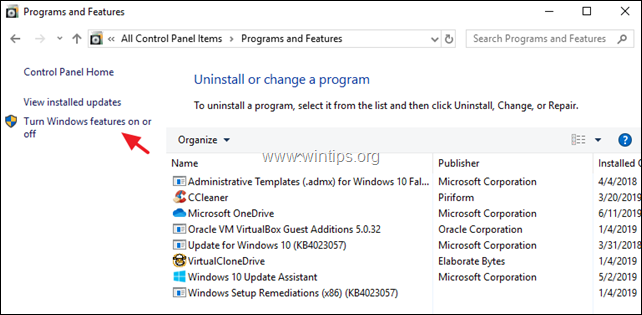
3. Wählen Sie die Telnet-Klient und klicken Sie OK .
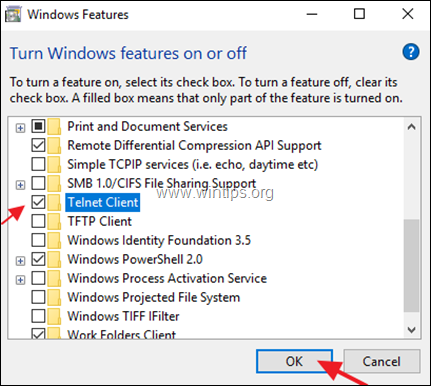
4. Lassen Sie Windows die erforderlichen Dateien für den Telnet-Client installieren.
5. Wenn die Installation abgeschlossen ist, klicken Sie auf Schließen Sie , und schon sind Sie fertig!
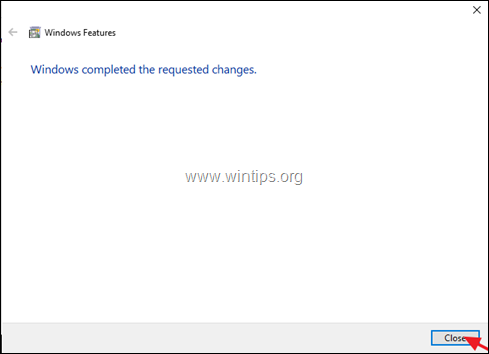
Methode 2: So installieren Sie den Telnet-Client über die Eingabeaufforderung in Windows 10.
So aktivieren Sie den Telnet-Client über die Eingabeaufforderung in Windows 10:
1. Öffnen Sie Eingabeaufforderung als Administrator Um das zu tun:
1. in das Suchfeld eingeben: Eingabeaufforderung or cmd
2. mit der rechten Maustaste auf Eingabeaufforderung Ergebnis und wählen Sie Als Administrator ausführen.
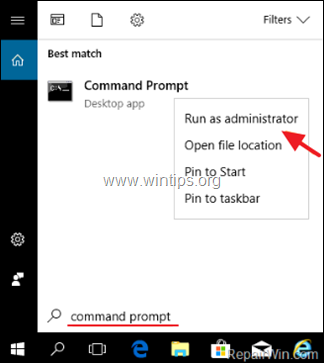
2. Fügen Sie in der Eingabeaufforderung den folgenden Befehl ein und drücken Sie Eintreten.
- pkgmgr /iu: "TelnetClient"

Methode 3: Hinzufügen der Telnet-Client-Funktion über PowerShell in Windows 10.
1. Öffnen Sie PowerShell (oder Eingabeaufforderung) als Verwalter So öffnen Sie PowerShell als Administrator:
1. in das Suchfeld eingeben: powershell
2. rechtsklicken Sie auf Windows PowerShell auf die Ergebnisse und wählen Sie Als Administrator ausführen .
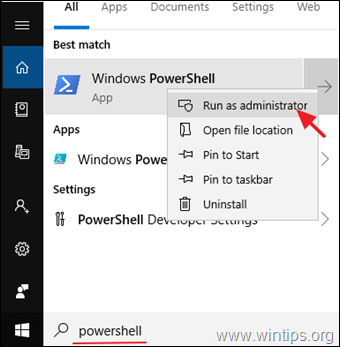
3. Geben Sie in PowerShell den folgenden Befehl ein, um den Telnet-Client zu aktivieren:
- dism /online /Funktion aktivieren /Funktionsname:TelnetClient
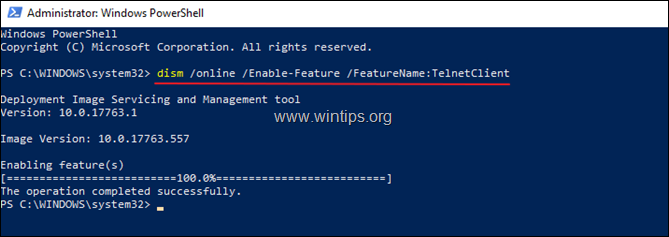
Das war's! Lassen Sie mich wissen, ob dieser Leitfaden Ihnen geholfen hat, indem Sie einen Kommentar über Ihre Erfahrungen hinterlassen. Bitte mögen und teilen Sie diesen Leitfaden, um anderen zu helfen.

Andy Davis
Der Blog eines Systemadministrators über Windows





